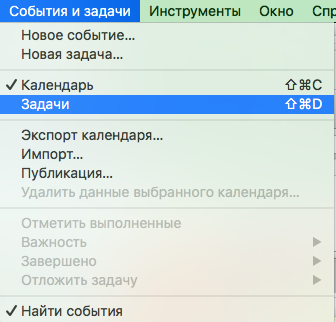Open Source для Mac. Thunderbird

Mozilla Thunderbird — кроссплатформенный open source почтовый клиент с десятилетней историей. Помимо широких возможностей по управлению письмами с нескольких учетных записей в нем есть органайзер, календарь и мессенджер. В этой статье мы расскажем об основных возможностях этого приложения и научим настраивать взаимодействие Thunderbird с сервисами Google.
Скачать установочный файл можно на официальном сайте приложения.
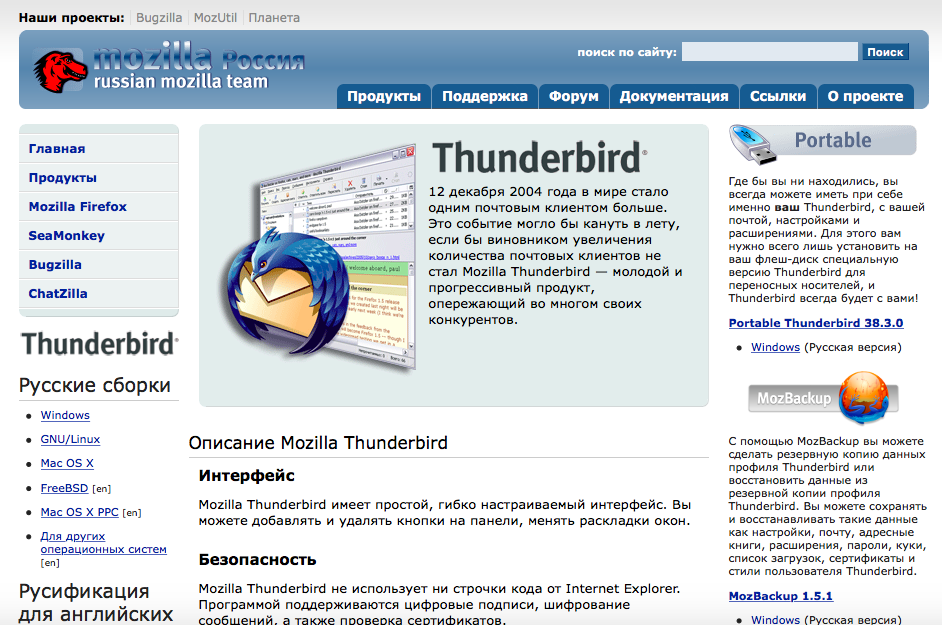 Установка мгновенна и не требует участия пользователя.
Установка мгновенна и не требует участия пользователя. 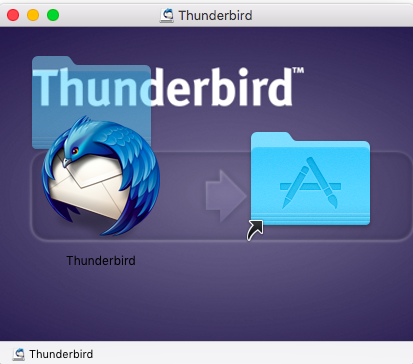 При первом запуске Thunerbird спросит разрешение на право быть почтовым клиентом по умолчанию и индексирование сообщений Spotlight.
При первом запуске Thunerbird спросит разрешение на право быть почтовым клиентом по умолчанию и индексирование сообщений Spotlight. 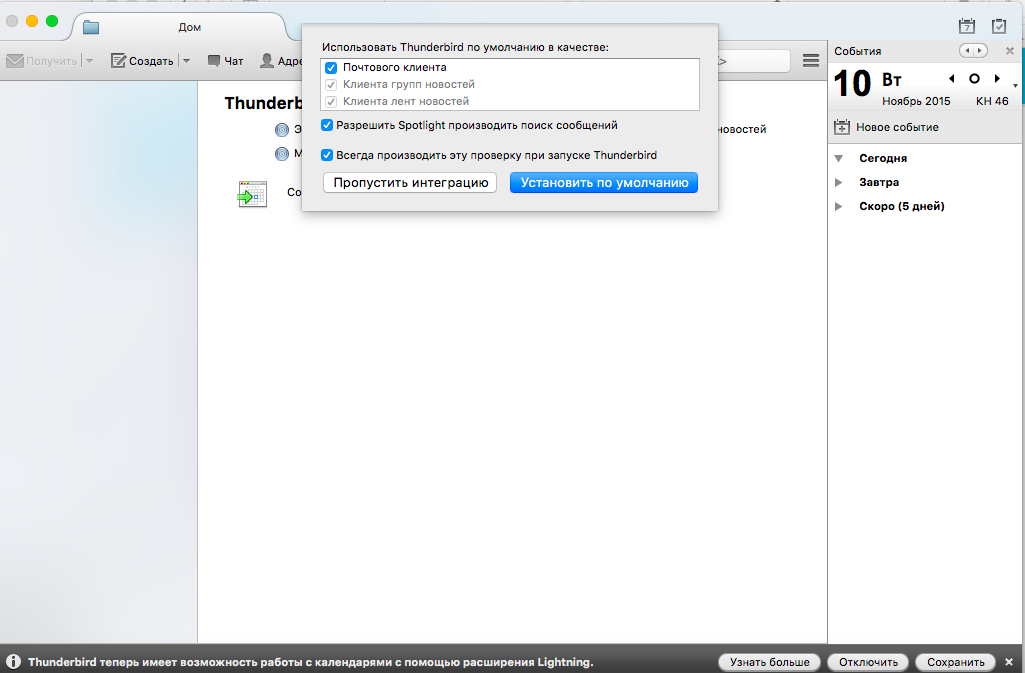 После этого пользователю предлагается создать новый почтовый ящик, перейти к привязке уже имеющегося ящика или отказаться от использования Thunderbird в качестве почтового клиента.
После этого пользователю предлагается создать новый почтовый ящик, перейти к привязке уже имеющегося ящика или отказаться от использования Thunderbird в качестве почтового клиента.
Настройка интеграции с Gmail происходит меньше чем за минуту.
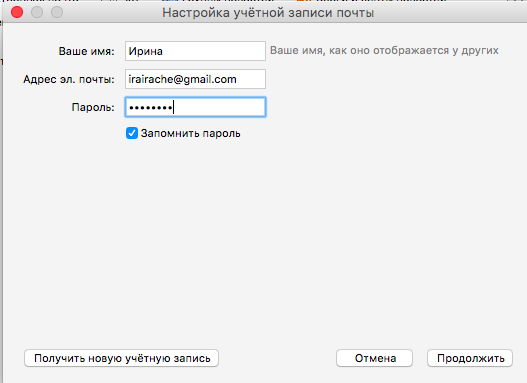 После ввода адреса электронной почты и пароля Thunderbird автоматически определит адреса серверов IMAP и SMTP.
После ввода адреса электронной почты и пароля Thunderbird автоматически определит адреса серверов IMAP и SMTP.
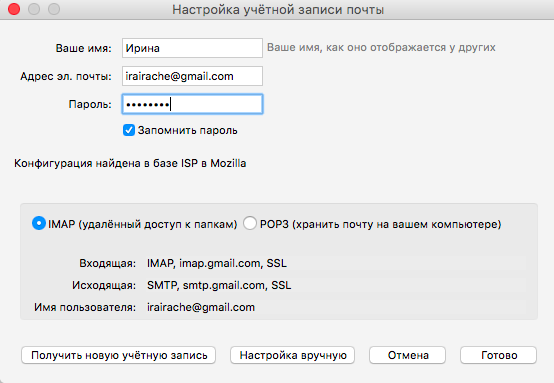 Потом Google потребует еще одну проверку пароля.
Потом Google потребует еще одну проверку пароля.
 И спросит разрешения для Thunderbird на доступ и управление почтой.
И спросит разрешения для Thunderbird на доступ и управление почтой.
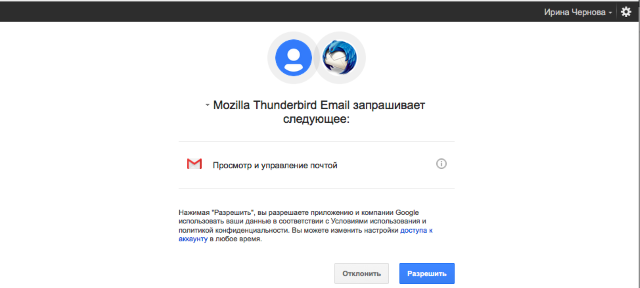 И вот, можно пользоваться своим почтовым ящиком.
И вот, можно пользоваться своим почтовым ящиком.
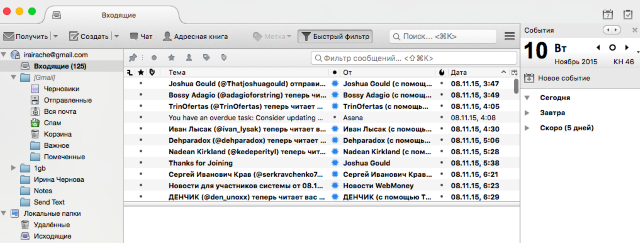 Входящие исходящие письма можно фильтровать по нескольким десяткам параметрам: дата, размер, важность, учетная запись, адресат и другие.
Входящие исходящие письма можно фильтровать по нескольким десяткам параметрам: дата, размер, важность, учетная запись, адресат и другие.
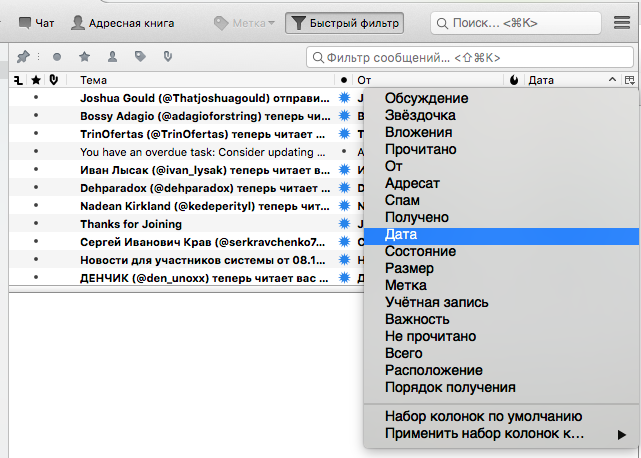 Еще в Thunderbird можно использовать Google Talk. Настраивается он следующим образом. Первым делом нажимаем кнопка Чат. В результате должно открыться такое окно.
Еще в Thunderbird можно использовать Google Talk. Настраивается он следующим образом. Первым делом нажимаем кнопка Чат. В результате должно открыться такое окно. 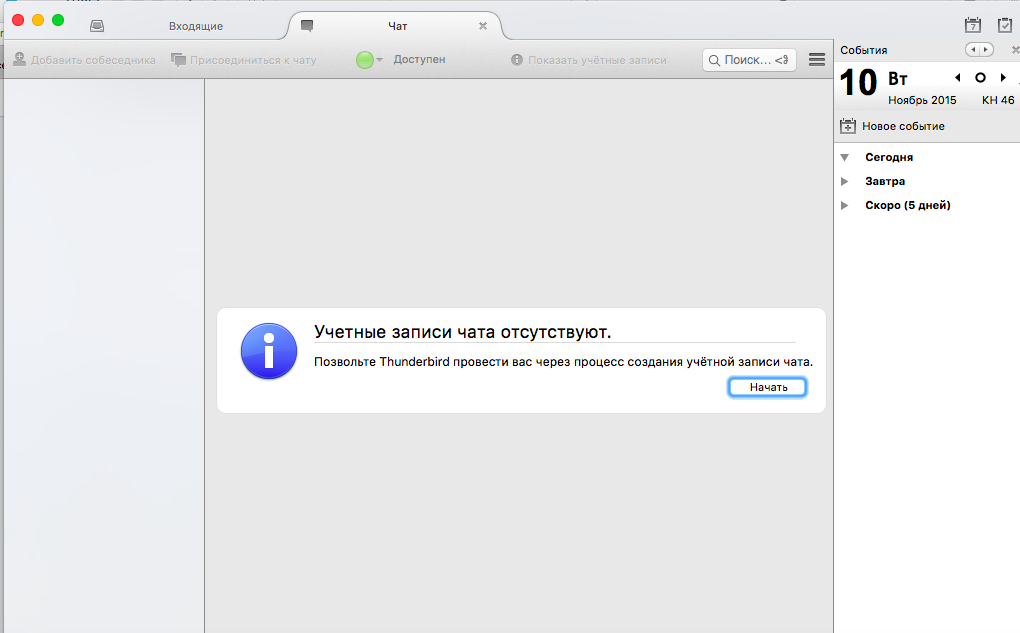 После этого нажимаем кнопку Начать и в появившемся всплывающем окне выбираем Google Talk.
После этого нажимаем кнопку Начать и в появившемся всплывающем окне выбираем Google Talk.
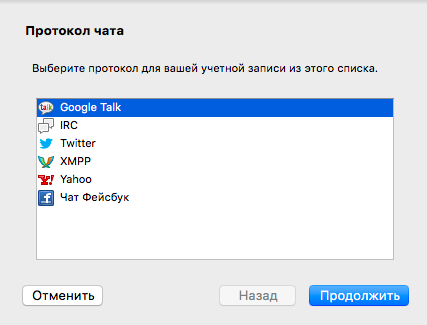 Вводим имя пользователя.
Вводим имя пользователя.
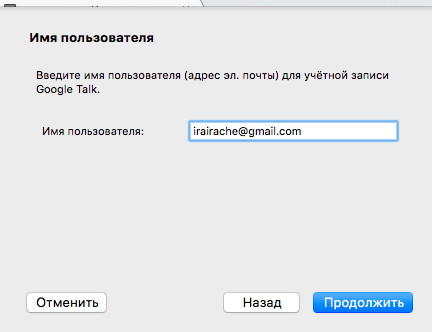
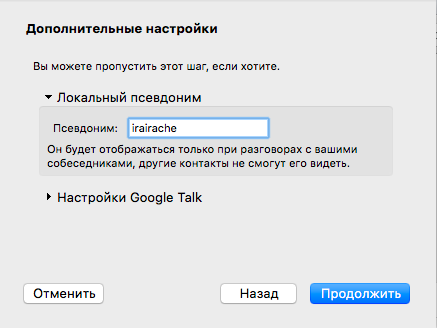 Пароль.
Пароль.
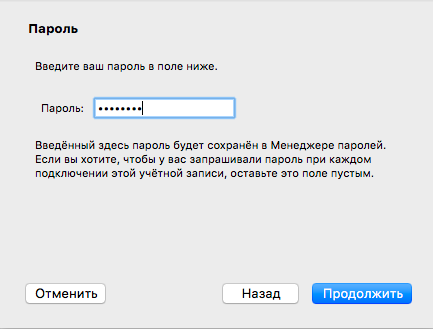 Подтверждаем введенную информацию.
Подтверждаем введенную информацию.
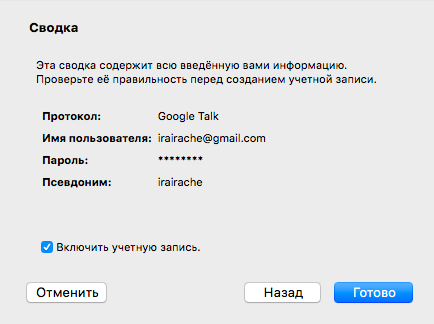 Наслаждаемся общением.
Наслаждаемся общением.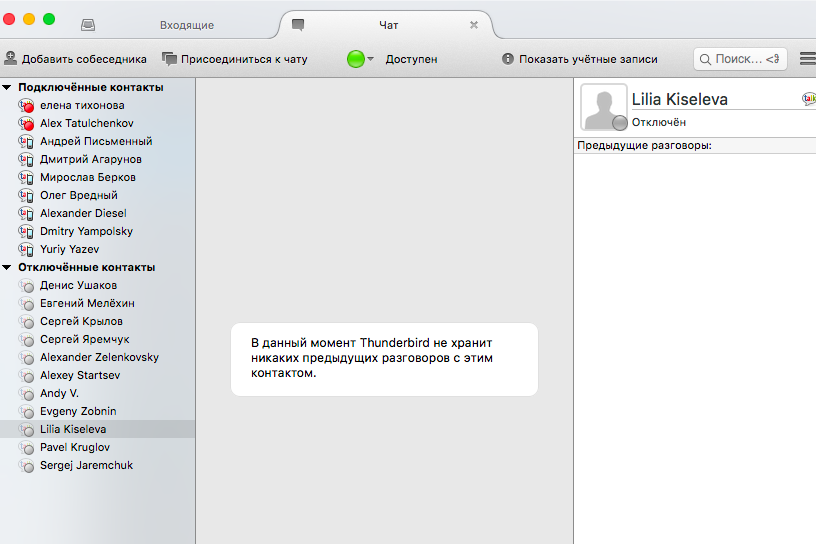 Thunderbird можно использовать в качестве органайзера. С помощью меню События и задачи можно включить отображение вкладок Задачи и Календарь.
Thunderbird можно использовать в качестве органайзера. С помощью меню События и задачи можно включить отображение вкладок Задачи и Календарь.
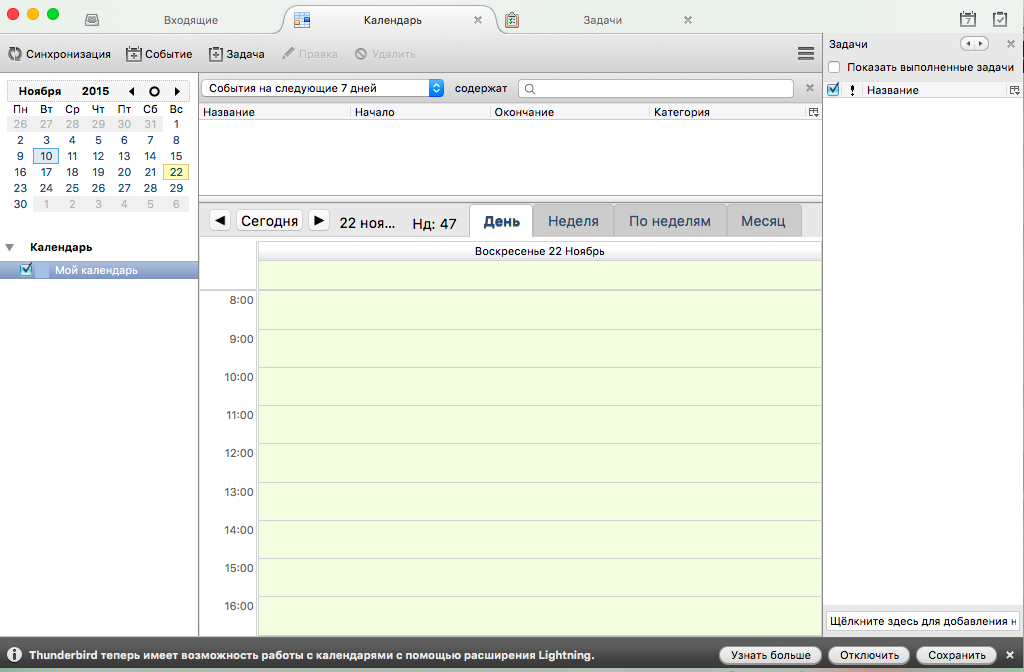
Вкладка Календарь
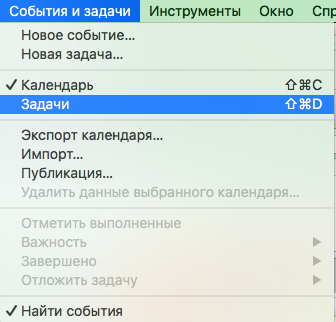
Вкладка задачи
Больше информации об использовании Thunderbird можно найти в официальной документации.
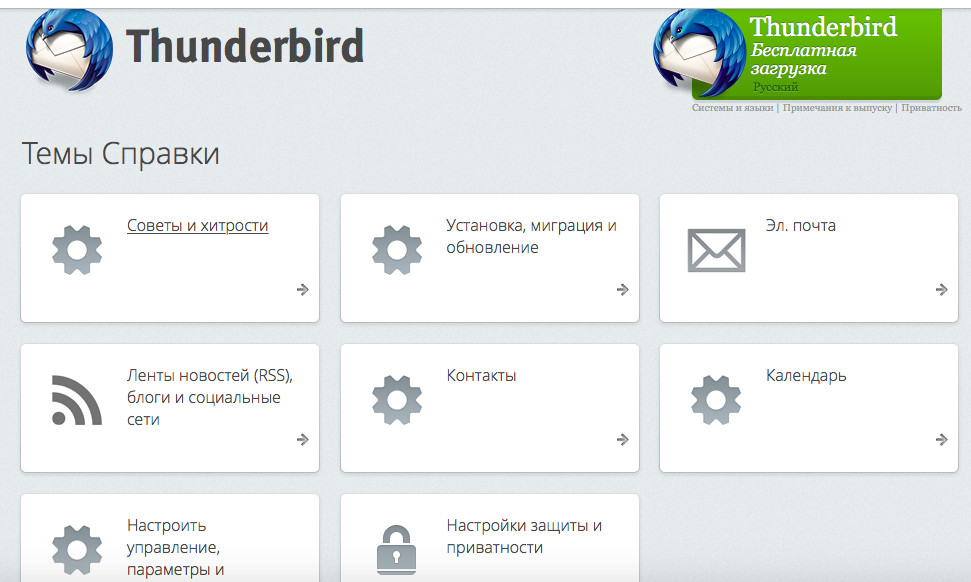
Список полезных тем:
- Как проверить iPhone 5s перед покупкой
- iPhone 8 — характеристики и особенности
- Как включить конференцию на iPhone
✅ Подписывайтесь на нас в Telegram, ВКонтакте, и Яндекс.Дзен.